Dezactivare FaceTime pe iPhone sau iPad. Dacă nu știți cum puteți dezactiva FaceTime pe iPhone, iPad sau Mac, trebuie să știți că, în acest articol veți găsi pas cu pas cum să faceți acest lucru.
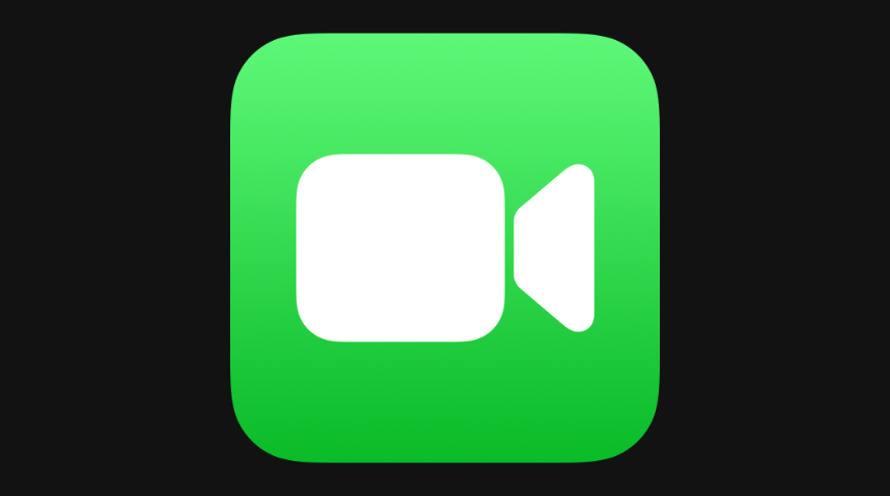
În acest articol despre dezactivare FaceTime pe iPhone sau iPad veți găsi toate informațiile de care aveți nevoie. În plus față de instrucțiunile pentru dezactivarea completă a serviciului pe iPhone și iPad, veți găsi și instrucțiuni pentru dezactivare FaceTime pe Mac.
Conţinut
Informații despre FaceTime
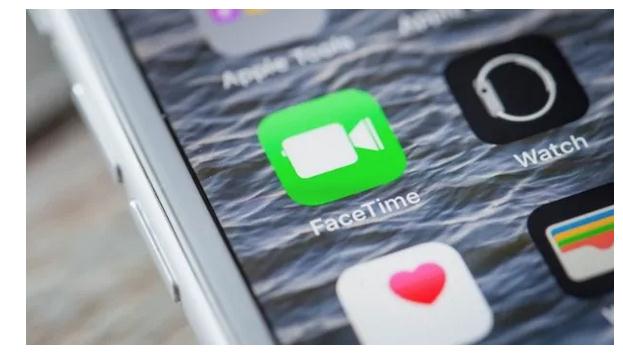
Înainte să vă explic pașii pentru dezactivare FaceTime pe toate dispozitivele Apple care îl acceptă, cred că este bine să știți ce presupune dezactivarea serviciului în cauză.
După cum știți bine, FaceTime este un serviciu gratuit pentru apeluri (apeluri video) care vă permite să contactați prin Internet toți utilizatorii care au un dispozitiv Apple compatibil cu FaceTime și care, la rândul lor, au activat și configurat serviciul.
Este de la sine înțeles că prin dezactivarea serviciului FaceTime nu va mai fi posibil să primiți sau să efectuați apeluri către utilizatorii care folosesc FaceTime pe iPhone, iPad, iPod Touch, Mac și Apple Watch. În acest caz, singura soluție va fi să efectuați (sau să primiți) apeluri telefonice normale sau să utilizați alte servicii care vă permit să efectuați apeluri video gratuite (de exemplu WhatsApp, Facebook Messenger, Skype etc).
În cele din urmă, trebuie să știți că, în caz că vă răzgândiți, puteți reactiva FaceTime în orice moment și procedura este aproape identică cu cea pentru dezactivarea serviciului. Acestea fiind spuse, ar trebui să vă gândiți înainte de a dezactiva FaceTime și să încercați soluții alternative, cum ar fi posibilitatea de a nu utiliza serviciul cu numărul vostru de telefon și de a primi apeluri numai de la persoane care vă cunosc adresa de e-mail (sau invers).
Dezactivare FaceTime pe iPhone sau iPad
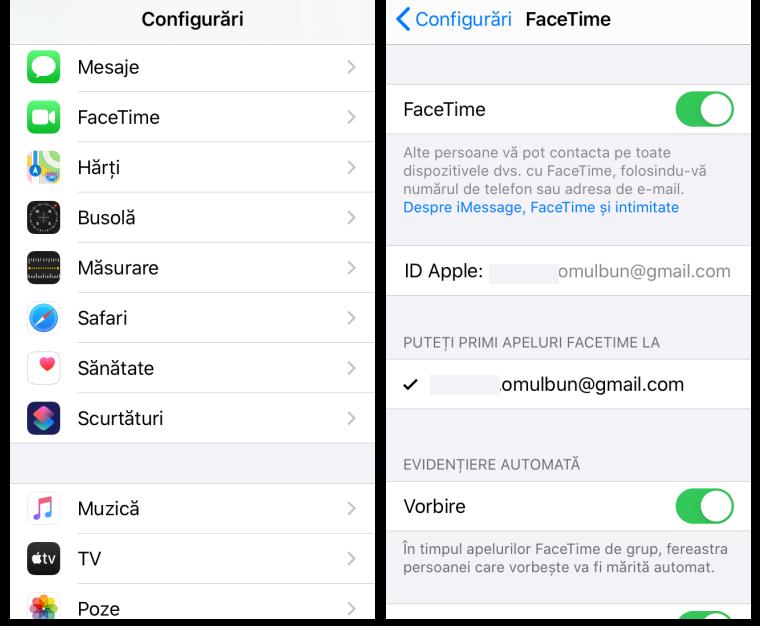
Procedura pentru dezactivare FaceTime pe iPhone și iPad este rapidă și ușoară. Tot ce trebuie să faceți este să accesați setările iOS/iPadOS, să selectați opțiunea FaceTime și să dezactivați serviciul.
Deci, luați iPhone-ul sau iPad-ul, atingeți pictograma Configurări de pe ecranul de pornire sau din Biblioteca de aplicații pentru a accesa setările dispozitivului și apăsați pe FaceTime. În noul ecran care apare, mutați comutatorul de lângă FaceTime de la ON la OFF și gata.
Doriți să aflați cum să dezactivați FaceTime și iMessage? În acest caz, trebuie să știți că FaceTime și iMessage sunt două servicii separate și pentru a le dezactiva pe ambele va trebui să efectuați două proceduri diferite.
Pentru a dezactiva FaceTime urmați instrucțiunile pe care vi le-am dat mai sus, în timp ce pentru a dezactiva iMessage, accesați din nou Configurări, atingeți pe iMessage și mutați comutatorul de lângă opțiunea iMessage de la ON la OFF.
După cum am menționat la începutul acestui articol, puteți decide să lăsați FaceTime activ și să primiți apeluri numai de la utilizatorii care vă cunosc numărul de telefon sau numai de la cei care cunosc adresa de e-mail pe care ați asociat-o cu FaceTime.
În acest caz, accesați setările iOS, apăsați pe FaceTime și localizați secțiunea pe care puteți primi apeluri FaceTime. Apoi, debifați detaliile de contact pe care doriți să le dezactivați, asigurându-vă că lăsați cel puțin unul activ.
Pentru a adăuga un nou număr de telefon sau o adresă de e-mail pe care să o utilizați cu FaceTime, accesați setările iOS, atingeți pe numele vostru și selectați opțiunea Nume, numere de telefon, e-mail. Apoi introduceți parola asociată cu ID-ul Apple, atingeți pe opțiunea Editare referitoare la Informații de contact și alegeți opțiunea Adăugați un e-mail sau un număr de telefon.
Dezactivare FaceTime pe Mac

Pentru dezactivare FaceTime pe Mac, deschideți Launchpad-ul și, pe noul ecran care apare, faceți click pe pictograma FaceTime (camera albă pe fundal verde) pentru a porni aplicația.
.
Apoi, faceți click pe elementul FaceTime situat în bara de meniu și selectați opțiunea Dezactivare FaceTime din meniul care se deschide. Dacă preferați să utilizați comenzile rapide de la tastatură, apăsați combinația de taste cmd + k pentru a obține același rezultat.
Dacă vă răzgândiți, puteți reactiva rapid FaceTime în orice moment. Pentru a face acest lucru, porniți aplicația și apăsați butonul Activează. Alternativ, selectați opțiunea FaceTime din bara de meniu și alegeți Activează FaceTime din meniul care apare sau, dacă preferați comenzile rapide de la tastatură, puteți apăsa combinația de taste cmd + k.
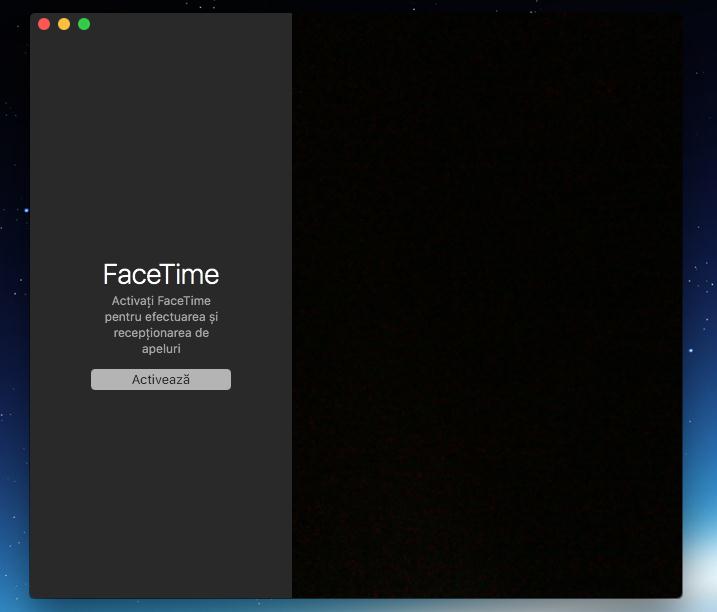
Dacă preferați să dezactivați FaceTime și să dezactivați serviciul de ID-ul vostru Apple, faceți click pe opțiunea FaceTime aflată în bara de meniu și selectați elementul Preferințe din meniul care se deschide. În noul ecran care apare, asigurați-vă că este selectată fila Configurări, apoi dați click pe butonul Ieșire (butonul de lângă ID Apple) și faceți click din nou pe butonul Ieșire pentru confirmare.
După ce ați făcut acest lucru nu veți mai putea primi și efectua apeluri FaceTime. Dacă vă răzgândiți, porniți aplicația , introduceți datele asociate cu ID-ul Apple în câmpurile ID Apple și Parolă și faceți click pe butonul Următorul pentru a reactiva FaceTime.
Preferați să lăsați FaceTime activat, dar să limitați apelurile primite numai de la utilizatorii care vă cunosc numărul de telefon sau adresa de e-mail? În acest caz, porniți FaceTime, faceți click pe elementul FaceTime situat în bara de meniu și selectați opțiunea Preferințe.
Acum, mergeți la secțiunea Puteți primi apeluri FaceTime la: și debifați detaliile de contact (de exemplu, numărul vostru de telefon sau o adresă de e-mail) pe care doriți să o dezactivați.
Dezactivare FaceTime pe Android
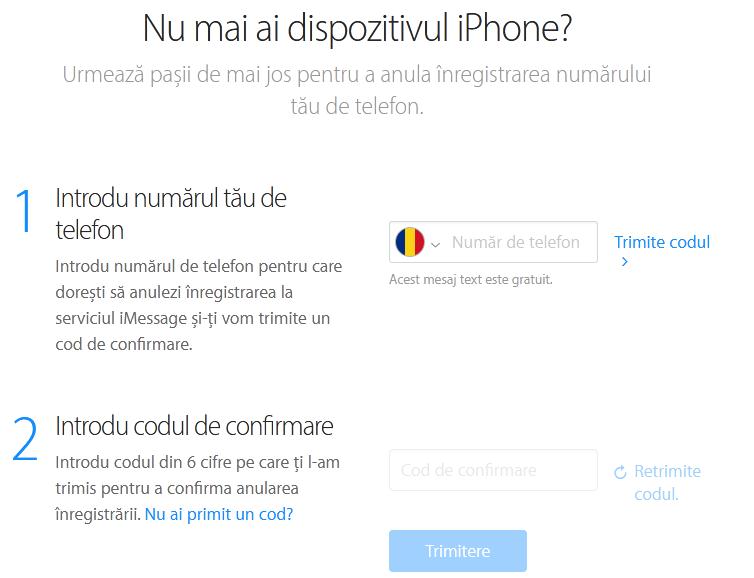
Dacă intenția voastră este să dezactivați FaceTime pe Android, trebuie să știți că serviciul de apeluri/video oferit de Apple nu este disponibil pe dispozitivele echipate cu sistemul de operare Android.
Cu toate acestea, dacă ați folosit anterior un iPhone și ați activat iMessage și FaceTime folosind numărul vostru de telefon care este acum utilizat pe un dispozitiv Android, vă recomand să luați iPhone-ul, să introduceți cartela SIM și să dezactivați cele două servicii. În caz contrar, este posibil să întâmpinați unele probleme, în special legate de primirea de mesaje SMS sau text care vă sunt trimise de pe iPhone.
Dacă nu aveți posibilitatea să utilizați iPhone-ul, trebuie să știți că puteți dezactiva iMessage și FaceTime direct de pe site-ul oficial Apple. Trebuie să mergeți la secțiunea Nu mai ai dispozitivul iPhone? apoi introduceți numărul de telefon pe care l-ați utilizat pentru a activa iMessage și FaceTime în câmpul corespunzător și faceți click pe Trimitere.
După ce ați făcut acest lucru, introduceți codul de verificare care v-a fost trimis prin SMS și apăsați butonul Trimitere pentru a dezactiva numărul de telefon de la cele două servicii Apple.